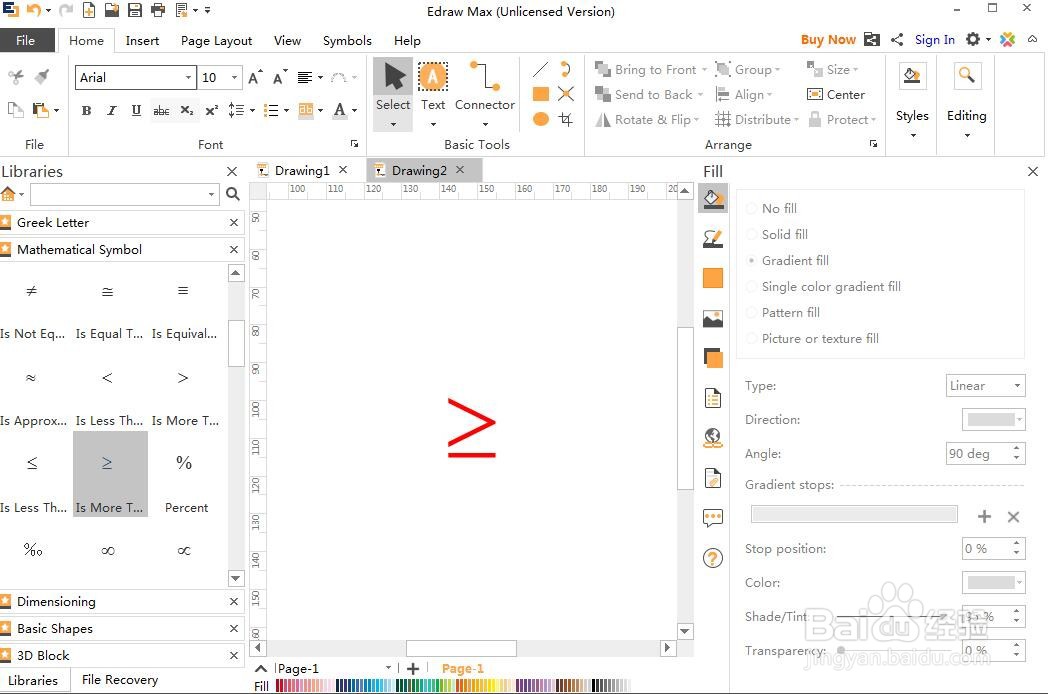1、打开Edraw max,进入软件的编辑界面;

2、在科学中选择数学;
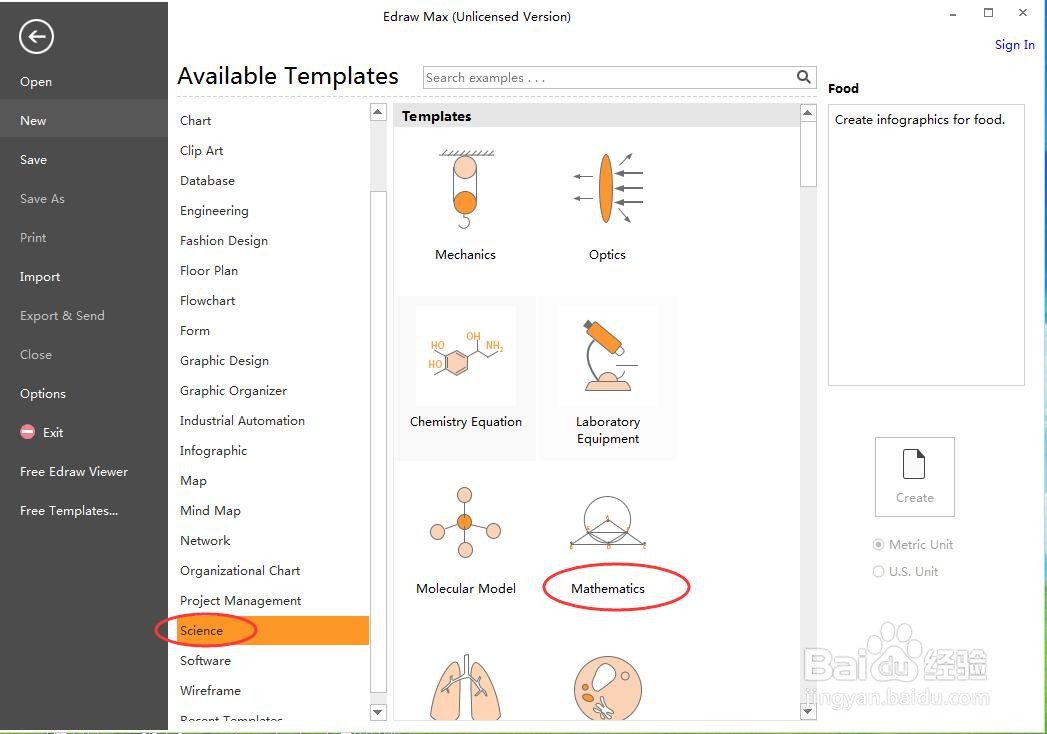
3、打开数学符号库;
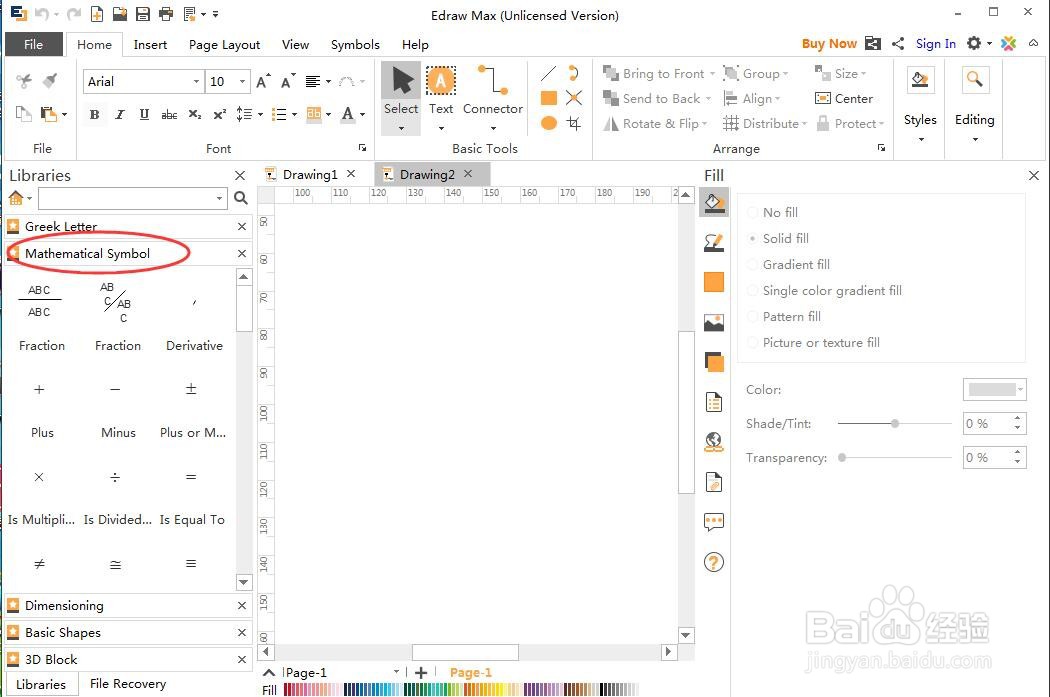
4、找到并双击大于或等于符号,将它添加到编辑区;

5、点击字符大小,选择72号;
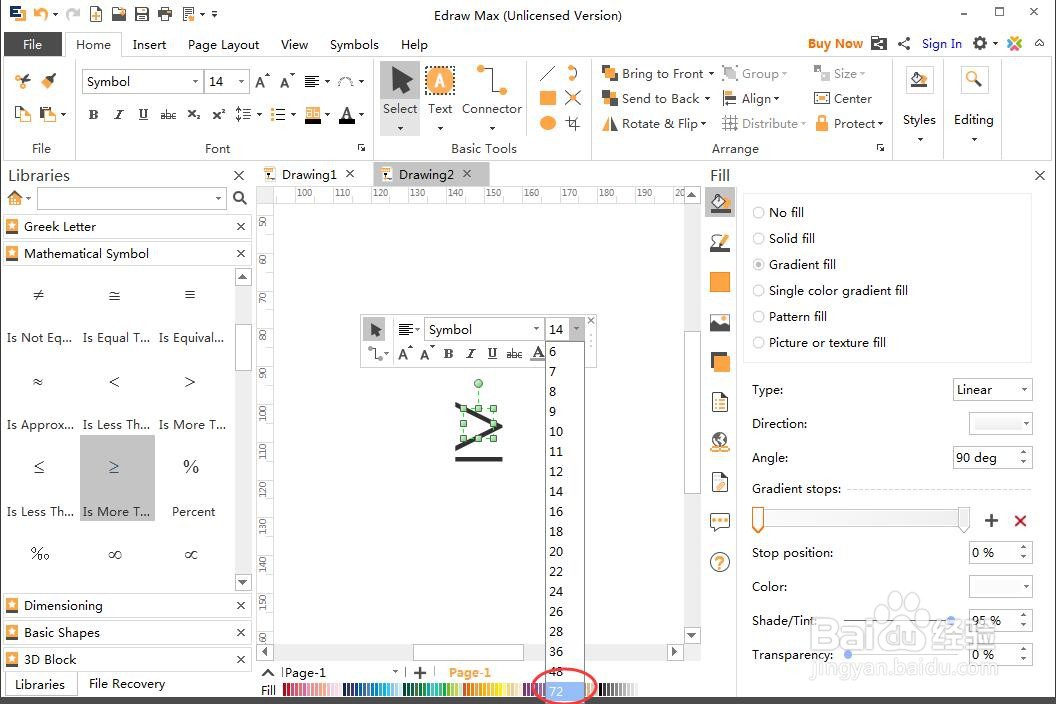
6、点击字符颜色,选择红色;
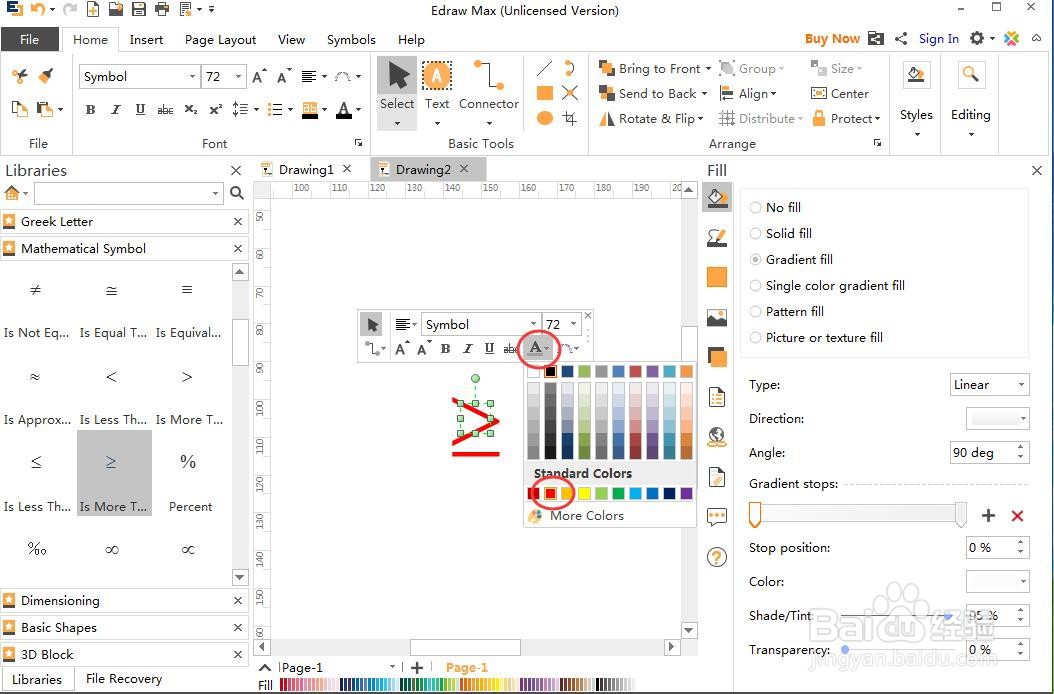
7、我们就在Edraw max中创建好了一个红色大于或等于符号。
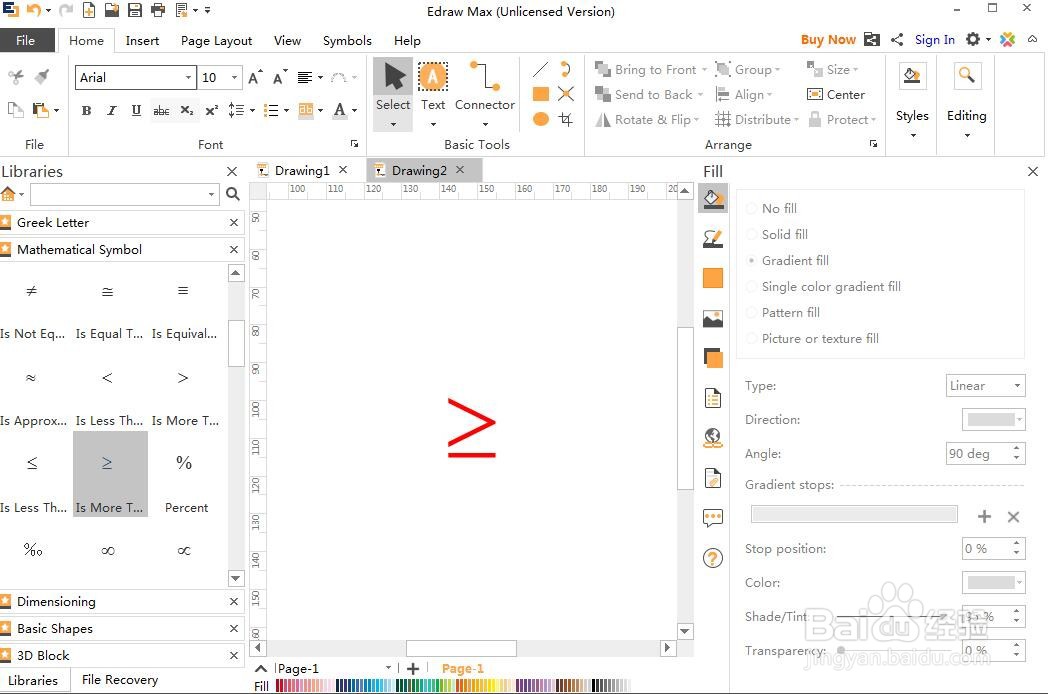
时间:2024-10-13 12:53:30
1、打开Edraw max,进入软件的编辑界面;

2、在科学中选择数学;
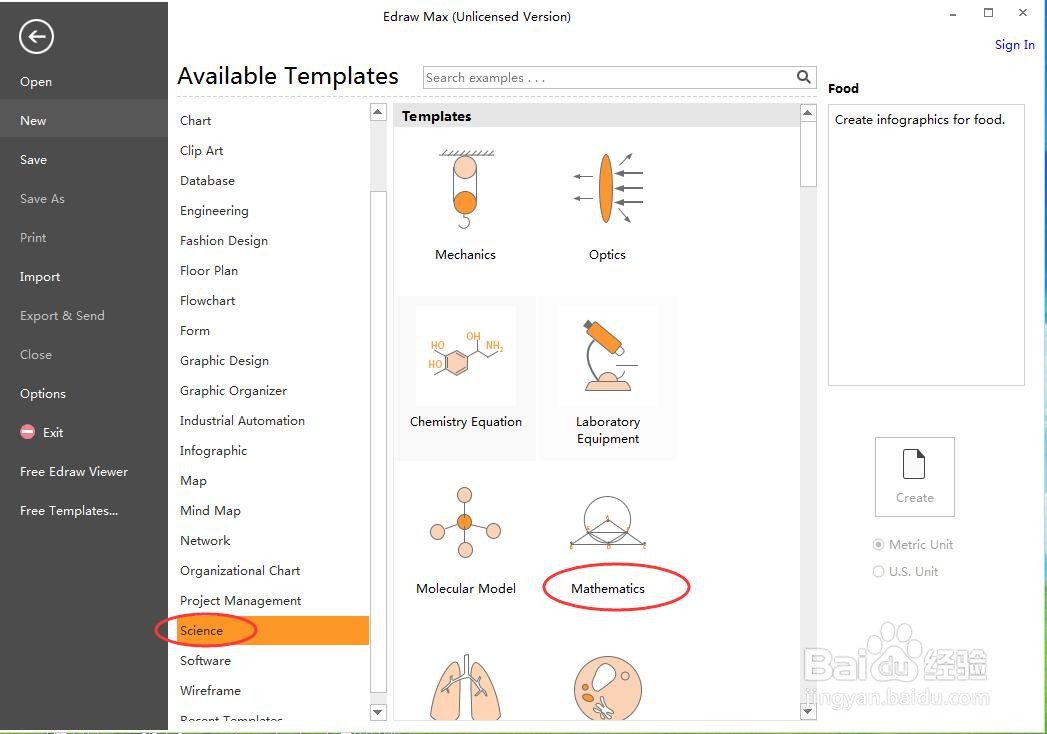
3、打开数学符号库;
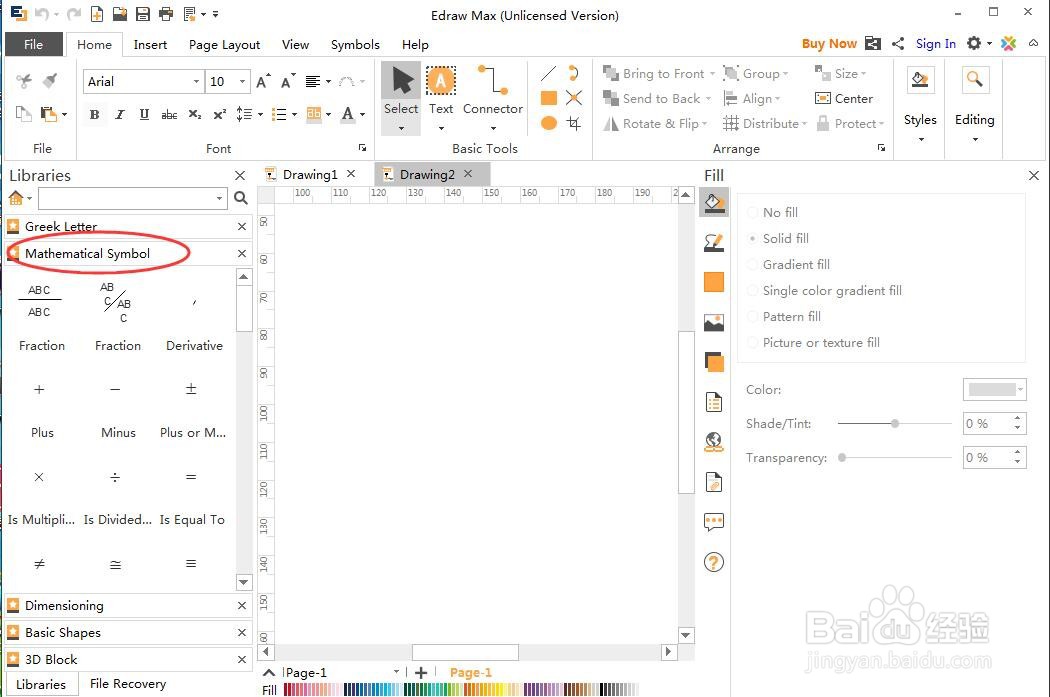
4、找到并双击大于或等于符号,将它添加到编辑区;

5、点击字符大小,选择72号;
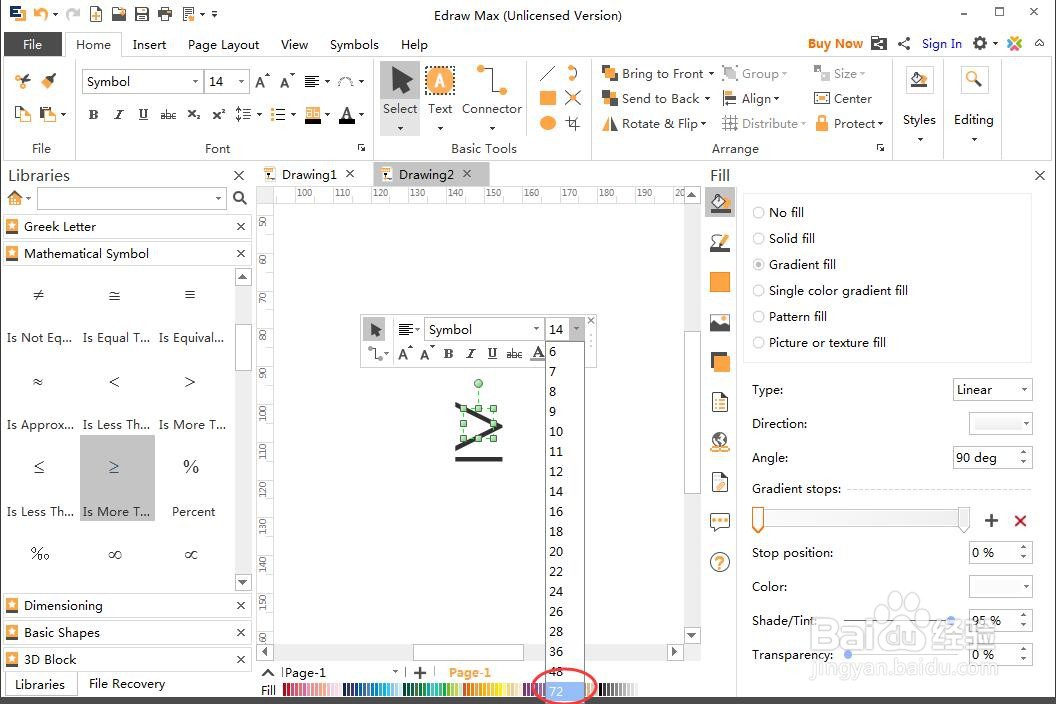
6、点击字符颜色,选择红色;
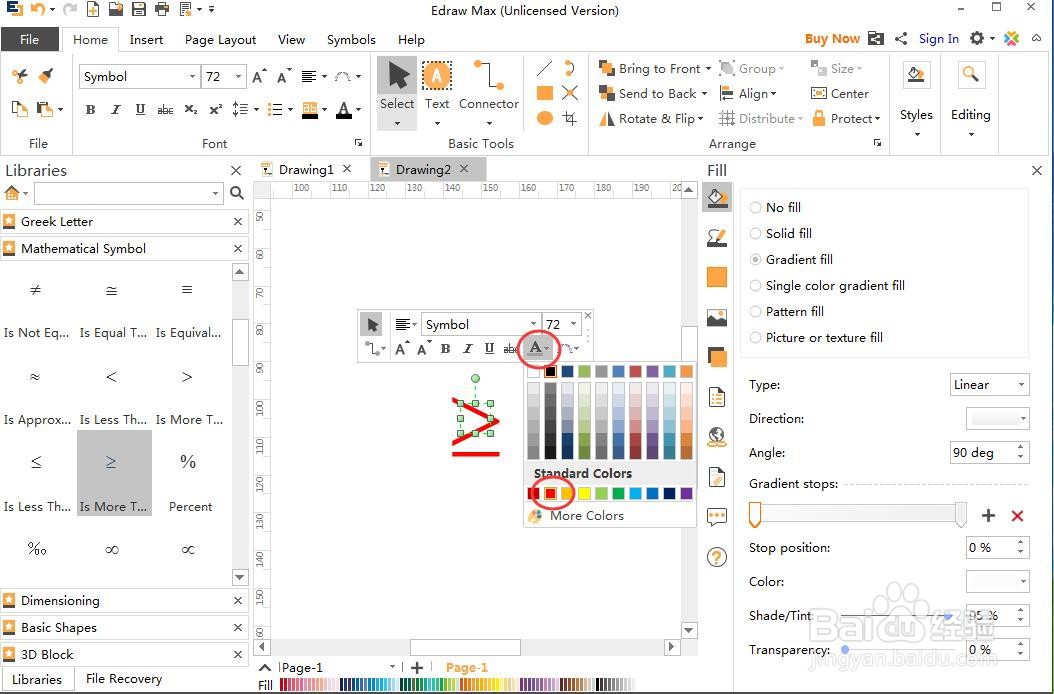
7、我们就在Edraw max中创建好了一个红色大于或等于符号。